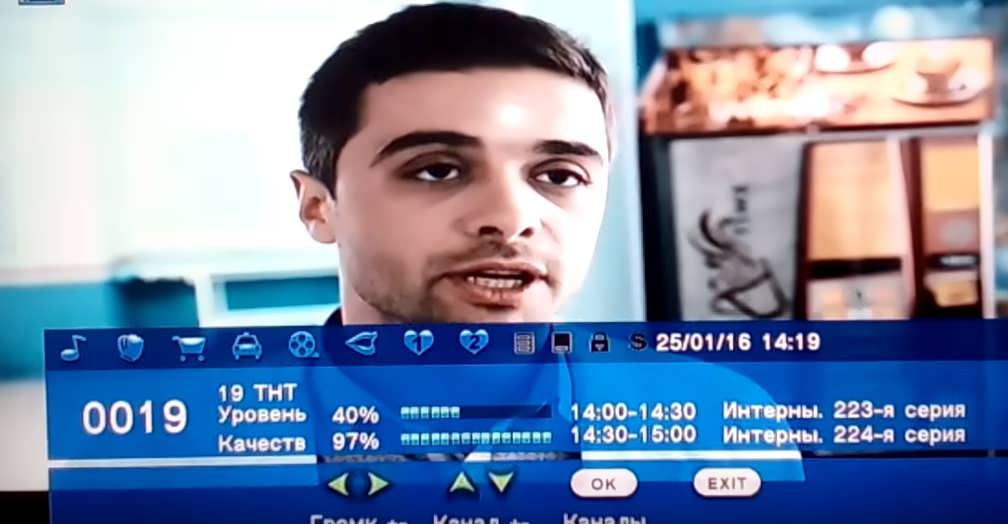Dexp hd 7789p подключить к wifi
Обновлено: 04.07.2024

Одна из распространенных ситуаций, которая может произойти при настройке телевидения — цифровая приставка не видит Вай Фай адаптер. В таких обстоятельствах многие сразу сдаются и отказываются от затеи. Но не стоит торопиться, ведь почти все трудности можно решить своими силами и обойтись без помощи специалистов.
Причины
Для начала разберемся, почему приставка не видит Вай Фай, и по каким причинам возникают трудности с соединением. Этому может быть несколько объяснений:
- Отсутствие Интернета.
- Неправильные настройки адаптера.
- Механическое повреждение.
- Отсутствие необходимых драйверов.
- Ошибки в установке и т. д.
Чтобы понять, почему приставка не видит Вай Фай адаптер, желательно начинать с менее значительных и переходить к более важным проблемам.
Что делать
В ситуации, когда цифровая ТВ-приставка и WiFi-адаптер не взаимодействуют друг с другом, важно действовать постепенно и не торопиться с передачей оборудования в сервисный центр или обратно в магазин. Кстати, подобные проблемы возникают не только с этим оборудованием. Бывает, что приставка не видит флешку. Так что в любой ситуации главное — оставаться спокойным, все проблемы решаемые.
Попробуйте подключить Вай Фай устройство к другому оборудованию
Для начала необходимо определить, в чем именно возникла проблема. Достаньте адаптер из цифровой приставки и установите его в ноутбук или ПК. Если девайс сразу определяется и подключается к Вай Фай сети, значит, проблема не в нем. Если же оборудование не видит адаптер, это может свидетельствовать о его неисправности или программных сбоях.

Проверьте правильность подключения
Откройте инструкцию к устройству и убедитесь, что оно подключено в правильный разъем и вставлено до упора. Иногда ТВ приставка не видит WiFi адаптер из-за отсутствия нормального соединения. Внимательно посмотрите на разъем на факт посторонних предметов.
Перезагрузите оборудование
Перед принятием более серьезных мер отключите цифровой ТВ-ресивер из розетки, а после включите его снова. Между запуском и выключением сделайте паузу в 20-30 секунд. Иногда такие действия позволяют решить проблему и вернуть работоспособность устройству. Если приставка так и не видит Вай Фай адаптер, переходите к следующему шагу.

Проверьте обновление
Убедитесь в том, что на оборудовании установлено последние версии ПО. Конфликт с девайсом может возникнуть именно из-за устаревшей программы. В первую очередь это касается цифровой приставки. В зависимости от модели перейдите в меню и обновите ПО до последней версии. При необходимости скачайте программу и «залейте» ее. После этого перезапустите цифровое устройство. Если приставка не видит WiFi адаптер, значит, причина в другом.
Установите драйвера
Как правило, Вай Фай устройства продаются с драйверами, которые помогают определить оборудование или выполнить внешнюю настройку (через ПК). Если диск шел в комплекте, используйте доступное ПО для настройки на цифровой приставке. Но в этом не всегда есть необходимость. В большинстве случаев программа устанавливается в автоматическом режиме. Если этого не произошло, необходимый софт и руководство можно найти на официальном сайте девайса.
Убедитесь в правильности подключения
Часто бывают ситуации, что ТВ приставка не видит Вай Фай адаптер из-за ошибок в самом подключении. В таком случае проделайте еще раз все шаги по соединению устройства и поиску сети. Алгоритм действий следующий:
- установите Вай Фай адаптер в цифровую приставку;
- войдите в настройки ресивера;
- перейдите в категорию WiFi и убедитесь в наличии устройства;
- найдите название Сети и подключитесь к ней путем ввода пароля.
Если все сделано правильно, через несколько секунд появляется индикатор, свидетельствующий о подключении.
Позвоните в службу поддержки
Если все попытки настроить оборудование не дали результата, а цифровая приставка все равно не видит WiFi адаптер, наберите номер провайдера и попробуйте решить проблему совместными усилиями. В крайнем случае, может потребоваться вызов мастера на дом. В последнем случае будьте готовы к дополнительным расходам.

Итоги
Цифровой ресивер не видит Вай-Фай адаптер : 5 комментариев
Все не так, видит ВАй-Фай, пароль уже введен верный, к роутеру подключается. Погоду показывает, и все ни ЮТУБ, ни МеГоГо, короче больше ничего, пишет на английском «нет результатов». Поиск тоже. Короче все указывает что закрыт доступ в интернет, но все устройства, другой Смарт ТВ, телефоны дочери и зятя(когда приезжают), выходят без проблем. Ноутбук по кабелю. Все работает, окромя Евроски ES-1S DVC Т2.
Как установить драйвера на приставку, там функции только по обновлению по
У меня проблема чуть другая, ресивер не хочет подключаться к роутеру и идёт бесконечная загрузка, но вот к точке доступа телефона он отлично подключается, помогите пожалуйста решить проблему
Здравствуйте. Подскажите, пожалуйста, почему тв приставка может не видеть определённую WiFi сеть, а другие видит. Дело в том, что в квартире установлен роутер, который видят все остальные устройства (телефоны, компьютер), а приставка его не видит. При этом приставка видит все сети соседей, но только не нашу.
Очень буду благодарна за любую помощь!

DVB (Digital Video Broadcasting) − семейство стандартов цифрового телевидения, разработанных международным консорциумом DVB Project. Существуют три направления − со спутника, телевизионного кабеля и эфирного сигнала, которые отличаются частотными каналами, способами модуляции и т.д., поэтому их решено было разделить на стандарты. Так появились сокращения DVB-T, DVB-C, DVB-S.
Формат сжатия видео
Это технология цифровой компрессии телевизионного сигнала, позволяющая сократить количество данных, используемых для представления видеопотока. Сжатие видео позволяет эффективно уменьшать поток, необходимый для передачи видео по каналам радиовещания, уменьшать пространство, необходимое для хранения данных на носителе.
Стандарты HDTV
Это новый стандарт телевидения, который обеспечивает намного лучшее качество изображения по сравнению с существующими аналоговыми и цифровыми стандартами ТВ. HDTV не имеет стандартов для передачи видео в формате 4:3 − только 16:9, поддерживая скорость до 60 прогрессивных кадров в секунду. Стандартные разрешения для HDTV − 1920x1080 (1080i) и 1280x720 (720p).
Формат выводимого изображения
Определяет соотношение между шириной и высотой изображения, которое выводится на экран. Соотношение сторон дает понимание формы изображения, но не его размера. То, насколько вытянутой или, напротив, квадратной будет казаться картинка. Для лучшего панорамного обзора формат 16:9 более вытянут по горизонтали, чем традиционный 4:3, который выглядит почти квадратным.
Запись на внешний носитель
Функция TimeShift
Это функциональная возможность цифрового телевидения, при которой пользователь может просматривать телепрограммы, используя функции «Пауза» и «Перемотка». Особенность этой технологии в том, что вы сможете пропустить рекламные блоки, перемотав их. Передача записана, поэтому ее можно будет пересмотреть в случае необходимости.
Электронный телегид
Это расписание теле- и радиопрограмм на экране меню с разделением по жанрам и возрастным ограничениям. Абонент может управлять контентом, пользоваться сервисом NearVOD и устанавливать таймер на начало записи (PVR) с помощью пульта дистанционного управления.
Телетекст
Воспроизведение контента с внешних носителей
Форматы файлов
Это спецификация структуры данных, записанных в компьютерном файле. Идентификатор формата файла указывается в конце имени файла и имеет вид «расширения». Расширение имени файла помогает определить формат данных, которые содержатся в файле, программы, которые могут с ним работать. Иногда формат данных дополнительно указывается в начале содержимого файла.
Поддержка Dolby Digital
Ресивер поддерживает Dolby Digital Live (DDL) − технологию кодирования многоканального (5.1) звука в формат AC3 в реальном времени. Технология предложена компанией Dolby Technologies для интерактивных приложений, таких как видеоигры. Предназначена для передачи многоканального звука на ресивер по интерфейсу S/PDIF (оптическому или коаксиальному).
Цифровые интерфейсы
Аналоговые разъемы
Сквозной антенный выход
Нужен для подключения к другому тюнеру, если вы используете одну антенну. Сквозной выход для антенны обычно применяется для подключения старых моделей телевизоров, которые не имеют никаких входов, кроме антенного.
Слот CI
Предназначен для просмотра платных каналов телевидения. Аббревиатура CI означает «Common Interface». Этот интерфейс разработан для подключения к телевизору различных CAM-модулей. В современных телеприемниках марок Samsung, Sony, LG, Philips и других уже есть и встроенный тюнер, и поддержка модулей нового стандарта. Место расположения CI Card − задняя панель телевизора.
Главным преимуществом приставки Dexp является соотношение цены и возможностей. Производитель снабдил приемник широким функционалом, а его настройка не требует специальных знаний, достаточно следовать инструкции. В статье мы рассмотрим, как подключить и настроить приставку Dexp для цифрового ТВ.

Старые и новые приемники Дексп
По сути все приемники компании Дексп сильно не отличаются между собой. Все модели снабжены необходимыми разъемами и поддерживают основные форматы. Единственное различие может заключаться в наличии дисплея, но данный критерий не считается главным при выборе телевизионной приставки. Представленные ниже инструкции подойдут для ресиверов:
- HD 2991p.
- HD 1812p.
- HD 2551p.
- HD 2992p.
- HD 1813p.
Проверка DVB-T2 на устройстве
Перед приобретением приемника важно убедиться, что ваш телевизор поддерживает DVB-T2. Для этого:
- Ознакомьтесь с инструкцией, что прилагалась в комплекте. Там указаны все характеристики телевизора.
- Воспользуйтесь интернетом, перейдя на официальный сайт производителя. Найдите модель устройства и просмотрите параметры.
- Через Яндекс.Маркет. В поисковой строке введите название модели, перейдите на страницу с вашим теликом и во вкладке параметров найдите пункт «DVB-T2».
Как подключить приставку Dexp к телевизору для приема цифрового телевидения
Предварительно отключите устройства от сети питания и проверьте наличие батареек в пульте дистанционного управления (ДУ) и ознакомиться с обозначением клавиш.
Как подключить и настроить цифровые каналы на приставке Denn
Подключение прибора
В комплекте с ресивером имеются необходимые кабели, за исключением HDMI. В зависимости от того, какими входами оснащен ваш телевизор, выполните подключение:
- При наличии разъема под HDMI используйте соответствующий кабель.
- При отсутствии данного входа, придется использовать тюльпаны – RSA, они прилагаются в комплекте.

Дальнейшая настройка приставки осуществляется с помощью пульта ДУ. Рассмотрим подробно каждый этап.
Начальные установки
После процедуры подключения необходимо выбрать источник в телевизоре. При включении устройства выберите используемый вход. Например, HDMI или AV. Далее на экране должно появиться меню ресивера, где вы должны:
- Указать язык.
- Выбрать страну.
- Нажать на «Автопоиск каналов».
В списке отобразятся найденные каналы, для просмотра и настройки воспользуйтесь клавишами на пульте. Также вы можете запустить ручной поиск телеканалов.

Изначально стоит отметить, что ресивер в состоянии самостоятельно обнаружить доступные каналы для просмотра. В некоторых случаях может потребоваться ручной поиск, тогда перейдите в настройки и в разделе «Поиск» выберите соответствующую функцию.
Основные операции
К основным операциям и настройкам можно отнести следующие категории:
Если у Вас остались вопросы или есть жалобы - сообщите нам
- Менеджер программ.
- Параметры изображения.
- Поиск телетрансляций.
- Настройки времени.
- Языковые параметры.
- Системные настройки.
- USB.
Ниже мы подробно разберем каждую категорию. Для перехода в определенную вкладку настроек нажмите MENU на пульте и посредством клавиш выберите нужный раздел.
Менеджер программ
В данной категории можно отредактировать список каналов или ознакомиться с расписанием телетрансляций на ближайшее время. Редактор позволяет:
- Добавить канал в избранное. Для этого воспользуйтесь клавишей FAV. Чтобы выйти из раздела настроек нажмите EXIT на пульте ДУ. При выходе система предложит сохранить изменения. Для быстрого включения отмеченных каналов нажимайте FAV и выбирайте из списка.
- Заблокировать не нужные трансляции или вовсе удалить их. Учтите, что система запросит ввести пин код, укажите 000000. Для удаления нажмите синюю кнопку, а для блокировки желтую.
- Перемещать каналы. Выберите нужную трансляцию, кликните по зеленой клавише и переместите.
В разделе сортировки можно упорядочить трансляции по:
Настройка изображения
Данная категория позволяет изменить формат, разрешение или определить соотношение сторон демонстрации. Для настройки пользуйтесь клавишами . Во вкладке соотношения сторон доступны следующие параметры:
- 4:3.
- 4:3 полный экран.
- 16:9.
- 16:9 Широкий.
- 16:9 Панорамный.
В разрешении доступны:
- 80i/480р для NTSC.
- 576i/576p для
- 720р/1080i/1080p.
Определять какое разрешение и формат является лучшим не имеет смысла. Пользователь должен самостоятельно подобрать идеальный размер изображения, учитывая особенности телевизора. Для выхода используйте кнопку EXIT, а в конце подтвердите операцию.
Поиск каналов
Представленная категория располагается во вкладке меню и предлагает следующие настройки:
- Автоматический поиск. Нажмите ОК и дождитесь, когда система самостоятельно обнаружит все доступные эфиры.
- Запуск ручного поиска. С помощью стрелок на пульте подбирайте частоту канала, при обнаружении нажимайте ОК.
Настройка времени
В рассматриваемой вкладке вы можете:
- Установить время вручную или поставить автоматическое определение.
- Указать регион проживания, по которому будет устанавливаться автоматическое время.
- Поставить часовой пояс.
- Активировать функцию автоматического отключения телевизора.

Настройка опций
Встроенные функции и опции не требуют дополнительных настроек. Система устанавливает их по умолчанию. То есть, вы можете беспроблемно пользоваться всеми возможностями устройства.
Системные настройки
Во вкладке «Система» доступны следующие функции:
Как подключить цифровую приставку Dexp к старому телевизору
Подключить цифровую приставку Dexp к телевизору к старому телику можно таким же образом. Многие сомневаются в возможности подключения современных приемников к устаревшим телевизорам. На деле процесс не вызывает сложностей – на место HDMI используйте тюльпаны, подключив их по цветам.
Возможные проблемы и их решение
Иногда пользователи сталкиваются с проблемами в ходе использования приемника. Некоторые неисправности связаны с повреждением кабеля, а другие появляются после системного сбоя. Рассмотрим распространенные ошибки и пути решения.
Приставка Дексп не находит каналы
Приставка отказывается обнаруживать телеканалы? Главной причиной является программный сбой. Но, предварительно следует проверить наличие новых обновлений. Для этого в меню перейдите в раздел «Система» и нажмите на соответствующий пункт. Если это решение не помогло, попробуйте сбросить параметры в той же категории. Но, после этого придется заново проводить настройку – выставлять время, часовой пояс, запуск автопоиска и т.д.
Не реагирует на пульт или кнопка не работает
При отсутствии реакции приставки на пульт обратите внимание:
- На батарейки, вероятно они сели.
- На расстояние. Возможно, вы пытаетесь использовать пульт на большом расстоянии от приставки.
Нет сигнала
В основном данная ошибка возникает из-за поврежденного провода. Проверьте целостность кабелей и разъемов. Но, также причина может скрываться в провайдере. Свяжитесь с технической поддержкой и уточните, может ведутся плановые техработы.
Ошибка приложения ohdpluginlibrary
- ПО телевизора не поддерживает работу данного приложения.
- Случился программный сбой.
- Новый патч для программного обеспечения исключает работу приложения.
- Сброс параметров до заводских.
- Удаление приложения.
- Смена прошивки телевизора.
Не получается выбрать режим отображения
В настройках приставки DEXP для цифрового телевидения имеются разные параметры отображения. Необходимо выбрать определенную опцию в зависимости от поддерживаемого стандарта вещания. Например:
- ЦТВ – для цифрового ТВ.
- Для аналогового – АТВ.
- При использовании приставки, как в нашем случае, выберите HDMI или AV.
Плохое качество изображения
Некачественное изображение обычно связано с работой антенны или поврежденным антенным кабелем. Проверьте целостность проводов или поменяйте расположение антенны.

Смотреть цифровое ТВ можно как напрямую с телевизора (если в нем есть встроенный DVB-T2 ресивер) так и с помощью цифровой приставки. Самыми доступными в настоящее время по цене являются модели от Dexp. Эти приставки можно купить от 600 рублей за устройство. Но отмечу, что такие дешевые модели имеют высокий процент возврата, то есть попадается много брака.
Весь процесс настройки цифрового телевидения можно разделить на два этапа:
Цифровая приставка Dexp: как подключить ее к телевизору
Подсоединение можно осуществить, следуя простой инструкции, приступим:
Для полноценного использования, необходимо настроить цифровое телевидение.
Техническая настройка аппаратуры
Технология настройки цифрового ТВ не самая сложная, при соблюдении всех условий точно получится достичь результата:
- Возьмите пульт управления и найдите кнопку «Меню», переходим дальше.
- В открывшемся окне следует находим раздел «Настройки», выбираем его.
- Проверьте установленный регион, по умолчанию обычно стоит Россия. В ином случае изменяем регион на свой.
- Выберите стандарт сигнала. Бывает, что стоит аналоговый сигнал DTV-T, лучше его изменить на цифровой DVT-T2. При необходимости, можете выбрать оба варианта, после чего начнётся поиск новых каналов.
- После этих шагов, вам будет предложено выбрать между автоматической и ручной подборкой каналов. Если можете самостоятельно вписывать параметры поиска, то выбираем ручную, но проще всего использовать автопоиск каналов – приставка сама его выполнит.
- Если выбор пал на первый вариант, выбирайте «автопоиск». Осталось только немного подождать, пока обнаружатся все каналы, процесс может затянуться. Главное, нажать кнопку «сохранить» по завершению поиска . Должны найтись 20 эфирных каналов.
- Когда выполняется ручной поиск, необходимо узнавать частоту каждого телеканала, на которой тот транслируется. Если имеется такая информация – то вписываем параметры модуляции, часты и скорости передачи.
![Настройки]()
Важно знать, что при автоматическом поиске, может найтись меньше, а то и вовсе не найтись. В этом случае попробуйте выполнить операцию вручную, заведомо удалив весь доступ к контенту. Также ручной поиск поможет вернуть ранее удалённый канал.
![Тест]()
И еще момент – обратите внимание на уровень сигнала, желательно, чтобы его качество составляло от 30%. Если меньше, то, скорее всего, будет найдено мало каналов или вовсе не найдено.
Читайте также: